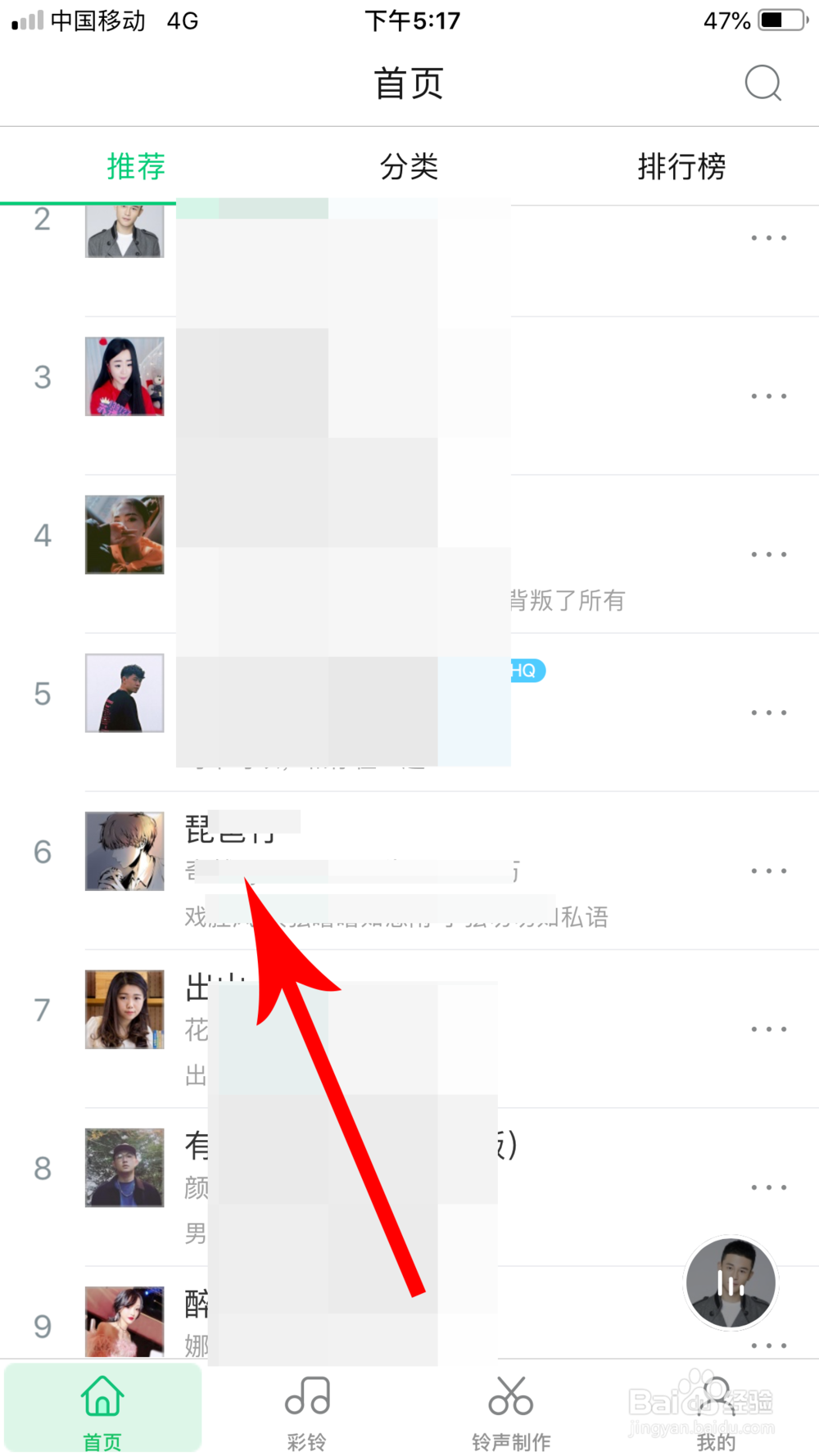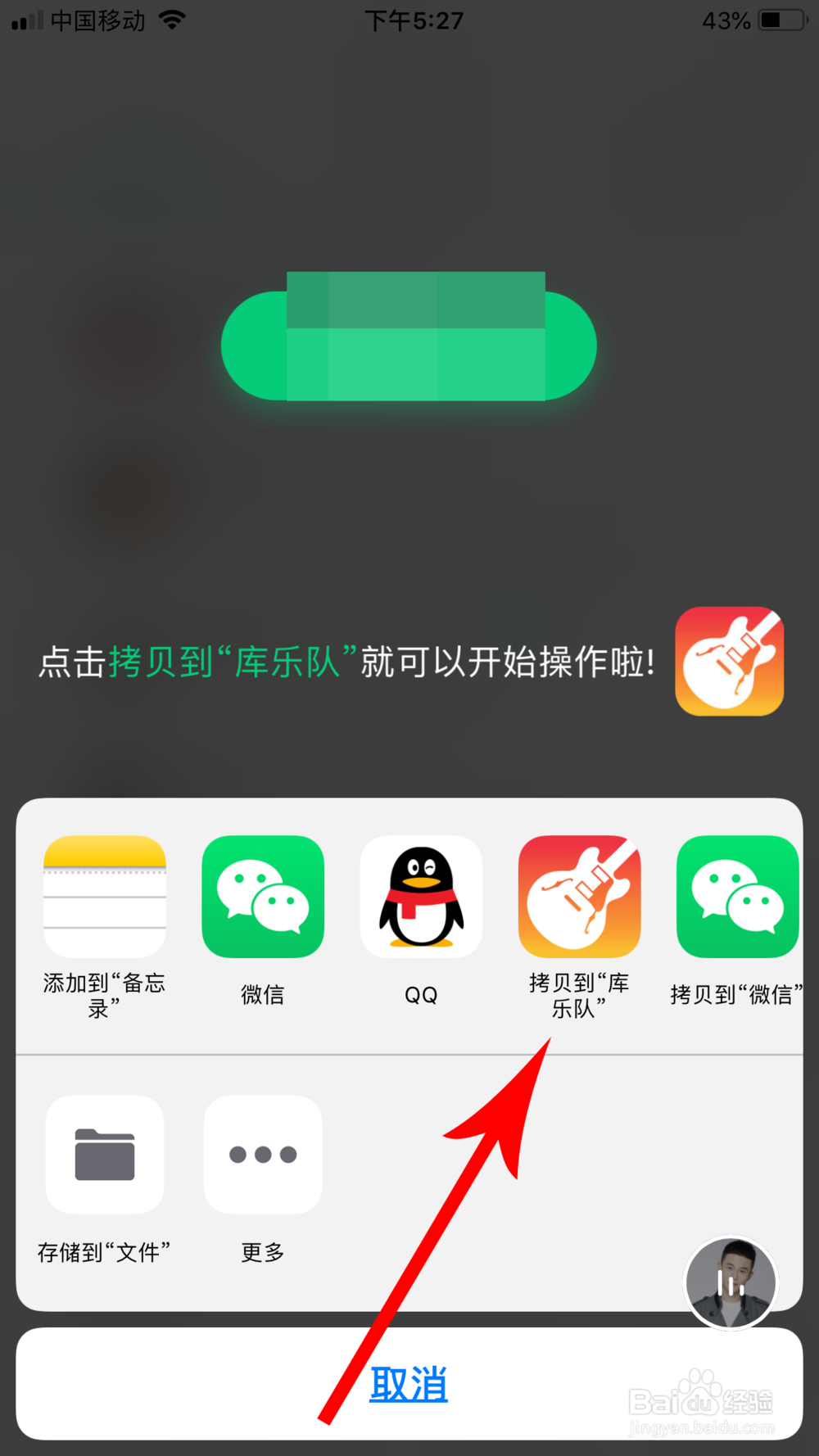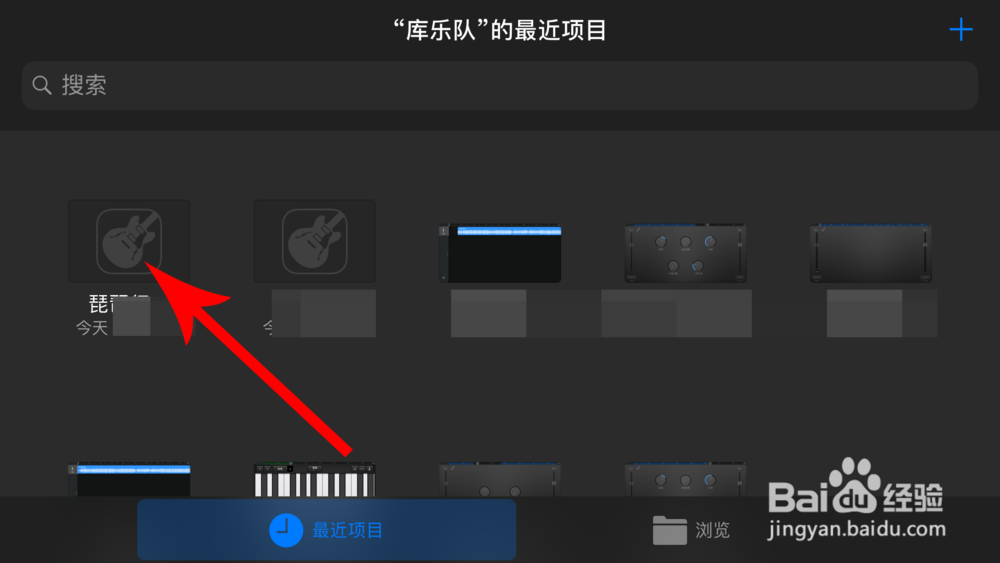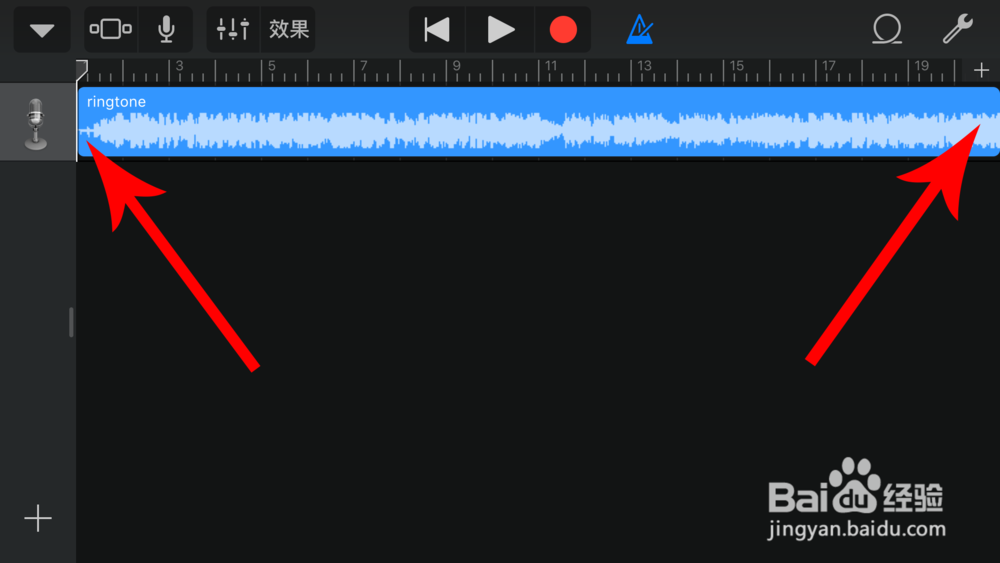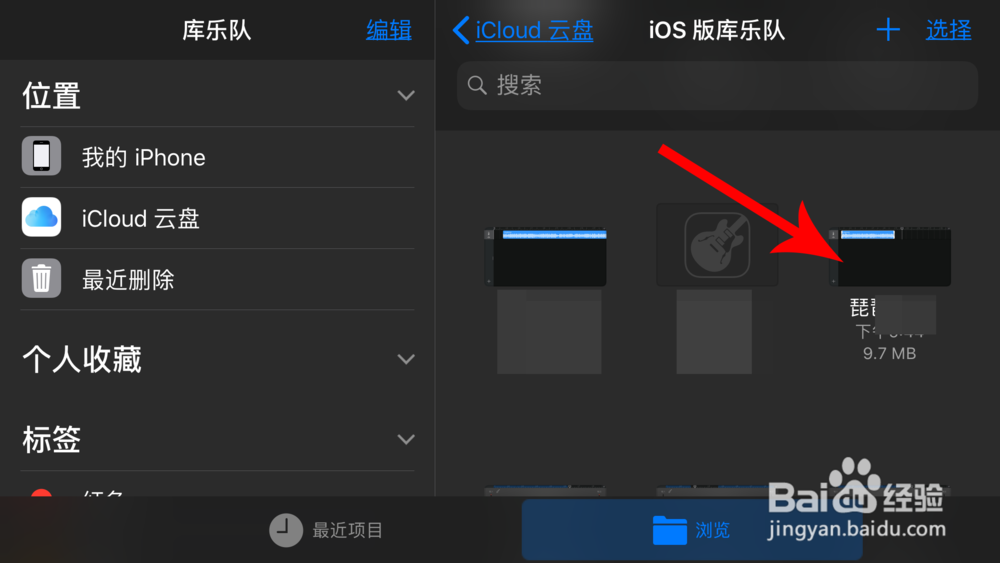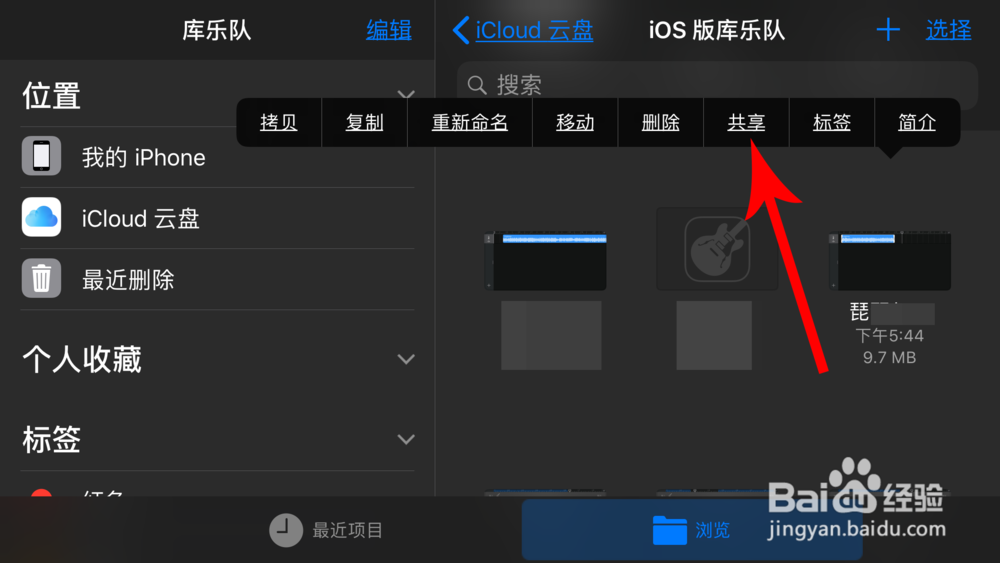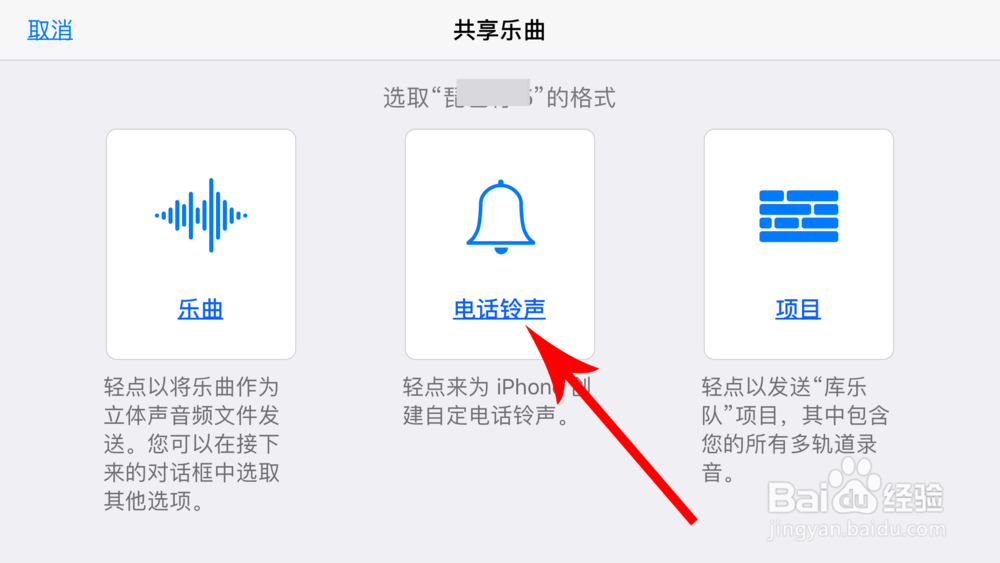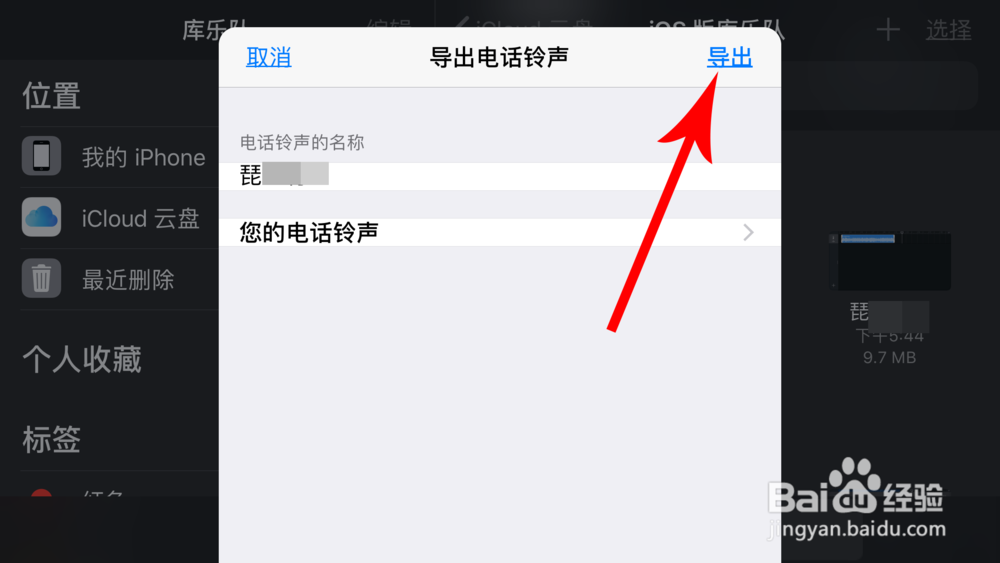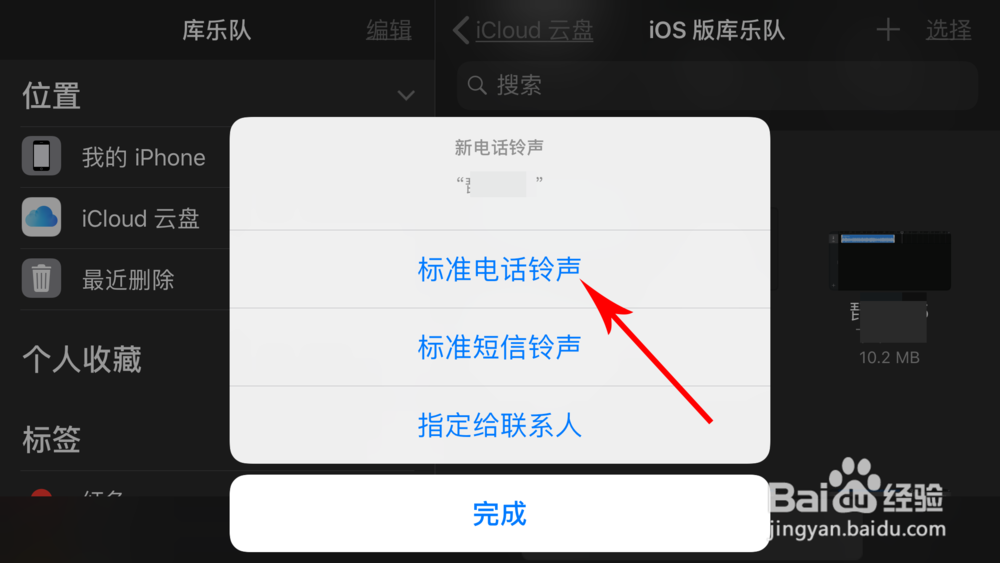1、在手机上打开酷狗铃声app首页,然后向下滑动找到合适的音乐后点击
2、这时此段音乐下方会出现5个选项,点击其中的“设铃声”
3、打开底部弹窗后点击“拷贝到库乐队”,位置见下图
4、接着在“库乐队的最近项目”页面找到这首歌曲并点击
5、打开库乐队音乐编辑界面后,点击拖动歌曲两瞿搋村乇端选取音乐片段,需要注意的是苹果铃声音乐不能超过30秒,所以截取的音乐时长不能超过30秒
6、音乐截取完毕后,点击下图箭头所指的绿色图标试听音乐,试听完毕后点击左上角的箭头图标,位置见下图
7、弹出“我的乐曲”选项后点击
8、返回到“库乐队的最近项目”页面后点击“浏览”,位置见下图
9、接着点击“库乐队”界面上的“icloud云盘”,打开以后再去点击“ios库乐队”,位置见下图
10、找到截取的音乐后点击并长按,打开选项弹窗后点击“分享”,位置见下图
11、打开“共享乐曲”界面后点击“电话铃声”
12、打开“导出电话铃声”弹窗后点击“导出”,位置见下图
13、打开“电话铃声导出成功”弹窗后点击“将声音用作...”
14、打开“新电话铃声”弹窗后点击“标准电话铃声”,这样酷狗铃声就成功设置苹果铃声了